4 월 업데이트 2024: 우리의 최적화 도구를 사용하여 오류 메시지를 받지 않고 시스템 속도를 늦추십시오. 지금 다운로드 이 링크
- 다운로드 및 설치 여기에 수리 도구.
- 컴퓨터를 스캔하도록 합니다.
- 그러면 도구가 컴퓨터 수리.
Dishonored 2는 Bethesda가 출시 한 히트 게임의 속편입니다. XNUMX 인칭 경험과 스텔스 및 액션을 결합하고 플레이어가 자신의 전투 스타일을 선택하기 때문에 널리 사용되었습니다.

그러나 많은 PC 사용자가 게임 시작 문제 실행시 즉시 충돌이 자주 발생하므로 올바르게 실행합니다. 우리는 몇 가지 작업 솔루션을 모았으며 이러한 방법을 한 번에 하나씩 수행하여 게임을 작동시킬 수 있기를 바랍니다.
Dishonored 2가 충돌하는 원인은 무엇입니까?
Dishonored 2의 충돌은 종종 해당 게임에 사용된 새로운 기술을 지원하지 않는 오래된 그래픽 카드 드라이버로 인해 발생합니다. Dishonored 2는 GPU를 오버클럭한 사용자에게도 충돌합니다. 전체 화면 모드에서 게임을 실행할 때 오버레이를 사용하여 창을 표시하는 일부 프로그램도 가장 일반적인 원인입니다.
Dishonored 2에 문제가 있습니까? 새로운 플레이어를 돕기 위해 일반적인 문제 목록을 작성했습니다!
컴퓨터가 최소 시스템 요구 사항을 충족하는지 확인

Dishonored 2의 PC 요구 사항은 다음과 같습니다.
최소
- Windows 7 / 8 / 10 (64 비트 버전)
- Intel Core i5-2400 / AMD FX-8320 이상
- 8 GB RAM
- 사용 가능한 하드 디스크 공간 60GB
- NVIDIA GTX 660 2GB / AMD Radeon HD 7970 3GB 이상
- 스팀 활성화
2024년 XNUMX월 업데이트:
이제 이 도구를 사용하여 파일 손실 및 맬웨어로부터 보호하는 등 PC 문제를 방지할 수 있습니다. 또한 최대 성능을 위해 컴퓨터를 최적화하는 좋은 방법입니다. 이 프로그램은 Windows 시스템에서 발생할 수 있는 일반적인 오류를 쉽게 수정합니다. 손끝에 완벽한 솔루션이 있으면 몇 시간 동안 문제를 해결할 필요가 없습니다.
- 1 단계 : PC 수리 및 최적화 도구 다운로드 (Windows 10, 8, 7, XP, Vista - Microsoft Gold 인증).
- 2 단계 : "스캔 시작"PC 문제를 일으킬 수있는 Windows 레지스트리 문제를 찾으십시오.
- 3 단계 : "모두 고쳐주세요"모든 문제를 해결합니다.
추천
- 윈도우 10 (64 비트)
- Intel Core i7-4770 / AMD FX-8350 이상
- 16 GB RAM
- 사용 가능한 하드 디스크 공간 60GB
- NVIDIA GTX 1060 6GB / AMD Radeon RX 480 8GB 이상
- 스팀 활성화
노트. 게임을 실행하려면 Steam에서 추가 파일을 다운로드해야합니다.
Steam에서 게임 파일의 무결성 확인

여기에서이를 수행하는 방법에 대한 추가 지침을 찾을 수 있습니다.
- Steam을 열고 도서관으로 이동.
- Dishonored 2를 마우스 오른쪽 버튼으로 클릭하고 속성을 선택합니다.
- Local Files 탭을 선택하고 Check Integrity of Game Files…를 클릭합니다.
- Steam이 게임 파일을 확인합니다. 이 프로세스는 몇 분 정도 걸릴 수 있습니다.
- 프로세스가 완료되면 확인 창이 자동으로 닫힙니다.
노트. 하나 이상의 파일을 스캔에 사용할 수 없습니다. 대부분의 경우 이것은 정상입니다. 이는 로컬 구성 파일이며이 프로세스에서 수정해서는 안됩니다.
게임 설정 변경
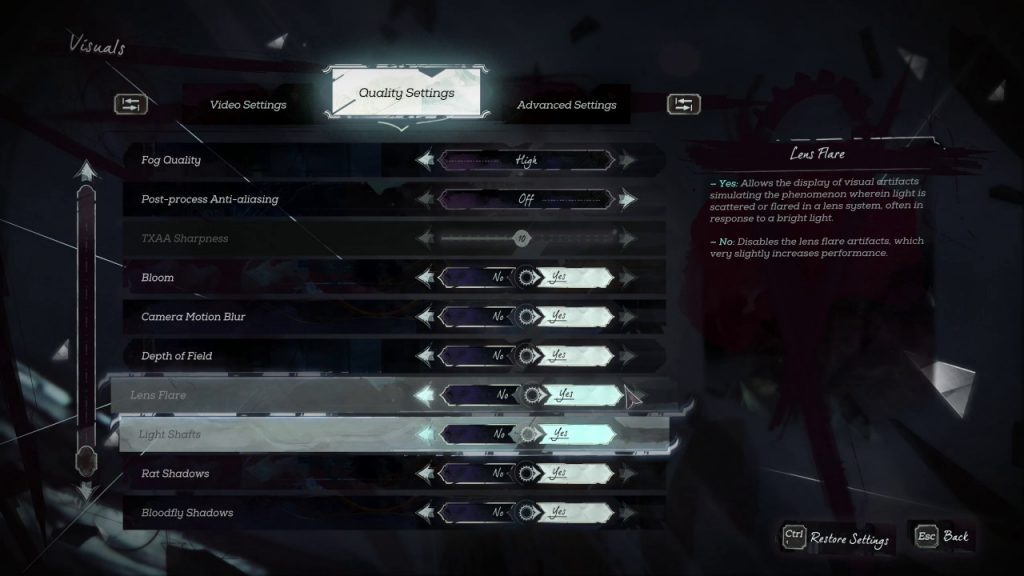
- Dishonored 2 메뉴 및 옵션에 액세스하십시오.
- 그래픽 및 비디오 설정으로 이동하여 다음을 변경하십시오.
- 화면 해상도
- 창 모드
- 수직 동기
고급 설정 변경에서 :
- 텍스트 세부 정보
- 모델 세부 정보
- 구역 세부 정보
- 수질
- 디스플레이 거리
- 그림자 품질
- 부드럽게하기
- 시야 변경
NVIDIA 그래픽 카드가있는 경우 비디오 설정에서 HBAO +를 비활성화하십시오.
최신 버전의 Windows가 있는지 확인
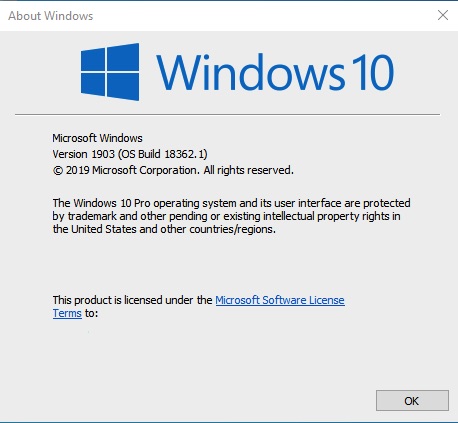
- 여기에서 Windows 업데이트 실행에 대한 자세한 정보를 찾을 수 있습니다.
- Windows 업데이트를 실행합니다. 시작 메뉴로 이동하여 모든 프로그램, Windows Update를 차례로 선택하면 찾을 수 있습니다.
- Windows Update가 필요한 업데이트를 찾고 다운로드하고 설치하도록 허용 한 다음 게임을 다시 시도하십시오.
전문가 팁 : 이 복구 도구는 리포지토리를 검색하고 이러한 방법이 효과가 없는 경우 손상되거나 누락된 파일을 교체합니다. 문제가 시스템 손상으로 인한 대부분의 경우에 잘 작동합니다. 또한 이 도구는 시스템을 최적화하여 성능을 최대화합니다. 그것은에 의해 다운로드 할 수 있습니다 여기를 클릭

CCNA, 웹 개발자, PC 문제 해결사
저는 컴퓨터 애호가이자 실습 IT 전문가입니다. 컴퓨터 프로그래밍, 하드웨어 문제 해결 및 수리 분야에서 수년간의 경험을 갖고 있습니다. 저는 웹 개발과 데이터베이스 디자인 전문입니다. 네트워크 디자인 및 문제 해결을위한 CCNA 인증도 받았습니다.

